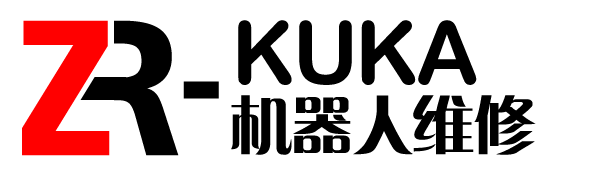庫卡機器人維修PC機一旦遭遇故障,往往會直接影響到機器人的正常運轉。以下是一些庫卡機器人PC機常見的故障現象以及對應的解決方案,旨在幫助您更好地應對這些挑戰:
當硬盤運行出現問題時,您可以按照以下步驟進行排查與修復:先打開機器人控制柜,仔細觀察KUKA機器人維修PC機的硬盤是否正在正常運轉。小心地擦拔顯卡和內存,務必清除掉附著在它們上面的銹跡和灰塵,并確保重新安裝時位置正確、穩固。還需要測量庫卡PC機主電源在開機狀態下是否存在壓降等異常情況。
若驅動器發出報警故障,您需要立即檢查各軸驅動器是否存在異常,并確認示教器線接口纜是否連接緊密,無松動現象。
對于觸摸面板出現的不良或局部失靈情況,通常建議直接更換觸摸面板,以確保操作的準確性和流暢性。
當按鍵面板或操縱桿XYZ軸出現不良或失靈時,也需要考慮更換相應的硬件部件。
急停按鍵若失效,建議更換新的急停按鍵,以確保在緊急情況下能夠迅速響應。
開機時若發現坐標系無效,您可以通過以下路徑進行配置:配置→當前工具/基坐標→選擇工具號→設置為1。

若遇到專家登錄問題,您可以按照以下步驟操作:配置→用戶組→選擇專家→點擊登陸→輸入密碼KUKA→完成登陸。
在設置END時,您可以依次點擊:配置→雜項→編輯器→將某一行設定為DEF。
在編輯程序時,建議將第一條指令設置為home位置,這樣便于我們在后續操作中快速找到home位置的標準,從而節省手動移動機器人的時間。
若需要手動關閉輸出信號,您可以依次點擊:顯示→輸入/輸出端→數字輸出端→按住驅動按鈕→選擇關閉或打開。待問題解決后,您可以再次使用kcp打開輸出信號。
當6D鼠標失效時,如果系統提示鼠標仍有電壓但無法正常使用,您可以嘗試松開驅動按鈕,然后重新按下并等待驅動指示I變為綠色即可。
對于機器人保護問題,您可以通過以下方式解除限制:配置→輸入/輸出端→外部自動→允許運動→將數值5改為1025。機器人將不再受系統保護限制而可以自由移動。但請注意,在調節機器人運動方向和速度時務必小心謹慎,避免發生撞車事故。待機器人到達安全位置后,“允許運動”的數值調回5即可。
當KUKA機器人維修沒有完全關閉或撞到硬限位時,可能會丟失零點。需要手動刪除零點并重新進行校準。
在進行上述硬件清理操作時,請務必注意以下幾點:在進行任何硬件清理之前務必先切斷電源以確保安全;請使用適當的工具和設備如防靜電手套和工具以避免對硬件造成靜電損害;在拆卸任何硬件之前請記錄它們的原始位置和方向以便在重新安裝時能夠正確放置;最在處理硬件時要輕拿輕放避免用力過猛造成損壞。同時請使用干凈、柔軟的布或專用的清潔工具進行清潔并避免使用含有酒精或其他腐蝕性物質的清潔劑。
完成內部硬件清理后請重新啟動庫卡機器人PC機并檢查硬盤運行是否已恢復正常。如果問題仍未解決那么可能需要進一步深入檢查或更換相關硬件組件。